Getting Root Sony Xperia Z2 Tablet-ը: Որոնվածը Sony Xperia Tablet Z Xperia պլանշետի z որոնվածի համար
Ձեր սարքի աշխատանքը օպտիմալացնելու համար դուք պետք է թարմացնեք դրա ծրագրակազմը՝ ֆունկցիոնալությունը բարելավելու և սխալները վերացնելու համար: Երբ թարմացումը հասանելի է, պատկերակը հայտնվում է կարգավիճակի տողում: Կարող եք նաև ձեռքով ստուգել թարմացումների առկայությունը:
Ծրագրային թարմացումները տեղադրելու ամենահեշտ ձևը սարքի անլար կապից օգտվելն է: Այնուամենայնիվ, որոշ թարմացումներ չեն կարող ներբեռնվել այս կերպ: Այս դեպքում դուք պետք է օգտագործեք PC Companion-ը համակարգիչների համար կամ Sony Bridge-ը Mac-ի համար՝ Apple® Mac® համակարգիչների համար:
Ծրագրային թարմացումների տեղադրման մասին լրացուցիչ տեղեկությունների համար տես Ծրագրաշարի թարմացման հղումը:
Ստուգվում է նոր ծրագրակազմի առկայությունը
Եթե նոր ծրագրակազմ չկա, ձեր սարքը կարող է բավարար հիշողություն չունենալ: Եթե ձեր Xperia™ սարքը ունի 500 ՄԲ-ից պակաս ներքին հիշողություն (սարքի հիշողություն), դուք չեք կարողանա տեղեկատվություն ստանալ նոր ծրագրերի մասին: Հետևյալ ծանուցումը կհայտնվի ծանուցման տողում՝ նախազգուշացնելով, որ պահեստային տարածքը բավարար չէ. Պահեստային տարածքը սպառվում է: Համակարգի որոշ գործառույթներ կարող են չաշխատել:Երբ դուք ստանում եք այս ծանուցումը, դուք պետք է ազատեք ներքին հիշողությունը (սարքի հիշողությունը), նախքան ձեզ տեղեկացնեն, որ նոր ծրագրակազմը հասանելի է: |
Համակարգի թարմացման ներբեռնում և տեղադրում
Ներբեռնեք և տեղադրեք համակարգի թարմացումները ծանուցումների վահանակից
- Եթե դուք օգտագործում եք մի քանի օգտվող ունեցող սարք, համոզվեք, որ մուտք եք գործել որպես սեփականատեր:
- Ծանուցումների վահանակը բացելու համար ներքև քաշեք կարգավիճակի տողը:
- Ոլորեք ներքև և ընտրեք համակարգի թարմացումը, որը ցանկանում եք, այնուհետև կտտացրեք Ներբեռնում:
- Ներբեռնումն ավարտվելուց հետո նորից բացեք ծանուցումների վահանակը (եթե փակ է), այնուհետև կտտացրեք Տեղադրել և հետևեք էկրանի հրահանգներին՝ տեղադրումն ավարտելու համար:
Դուք կարող եք ներբեռնել և տեղադրել ձեր սարքում ծրագրային ապահովման թարմացումները՝ օգտագործելով ինտերնետին միացված համակարգիչը: Ձեզ անհրաժեշտ կլինի USB մալուխ և համակարգիչ, որն աշխատում է PC Companion-ով կամ Apple ® Mac ®, որն աշխատում է Sony Bridge-ի համար Mac-ի համար:
Ձեր սարքի թարմացում՝ օգտագործելով ձեր համակարգիչը
- Համոզվեք, որ ձեր համակարգչի վրա տեղադրված է PC Companion կամ ձեր Apple ® Mac ® համակարգչի վրա Sony Bridge-ը Mac-ի համար:
- Միացրեք ձեր սարքը ձեր համակարգչին USB մալուխի միջոցով:
- Համակարգիչ. գործարկել PC Companion-ը կամ Sony Bridge-ը Mac-ի համար: Որոշ ժամանակ անց համակարգիչը կհայտնաբերի սարքը և կփնտրի նոր ծրագրեր:
- Համակարգիչ. Երբ հայտնաբերվի ծրագրաշարի թարմացում, կհայտնվի թռուցիկ պատուհան: Ծրագրաշարը թարմացնելու համար հետևեք էկրանի հրահանգներին:
Բարի լույս, սիրելի ընթերցողներ և բլոգի բաժանորդներ, այսօր ես ձեզ կպատմեմ Sony Xperia սարքավորումների հետ իմ պայքարի մասին: Երեկ ես որոշեցի թարմացնել իմ Xperia Z2 Tablet sgp521-ը վերջին որոնվածին, քանի որ այն պարբերաբար հիշեցնում էր ինձ այդ մասին: Կարծես թե գործը նորմալ է, որոնվածը թարմ է ու թողարկվելուց շատ ժամանակ է անցել, մի խոսքով որոշեցի, ստորև կպատմեմ Sony xperia-ի թարմացման պրոցեսը, բայց դրանից հետո բռնեցի. Պլանշետը անընդհատ վերագործարկելու անսարքություն, ձեր Էկրանապահը բեռնվում է, աշխատասեղանը հայտնվում է, և հենց որ ինչ-որ բան սեղմեք, ձեր Sony xperia-ն անցնում է վերագործարկման և ամեն ինչ նորից կրկնվում է, ստորև ես ձեզ կասեմ նաև, թե ինչպես վարվեցի դրա հետ:
Ձեր Sony xperia-ն թարմացնելու ցանկության պատճառները
- Նոր որոնվածի շնորհիվ դուք ցանկանում եք լուծել ընթացիկ տարբերակում առկա որոշ խնդիրներ
- Ցանկանու՞մ եք ընդլայնել ֆունկցիոնալությունը:
- Ինչ-որ մեկը խորհուրդ տվեց
- Նա առաջարկեց թարմացնել, առանց քաշքշուկի համաձայնեց
Եվս մեկ անգամ համոզվեցի, որ եթե սարքը թարմացնելու ակնհայտ պատճառներ չկան, ապա կարիք չկա, այն աշխատում է, մի դիպչեք դրան.
Սարքերի գրանցում Sony-ի կայքում
Նախքան սկսեք թարմացնել ձեր Sony Xperia պլանշետը կամ հեռախոսը, խորհուրդ եմ տալիս գրանցել այս սարքերը ձեր Sony հաշվում,
Այնտեղ գրանցումն արագ է, կարող եք օգտագործել ձեր Google+ կամ Facebook հաշիվը: Ձեր անձնական հաշիվ մտնելուն պես սեղմեք Ավելացնել կոճակը, այս պատուհանը կբացվի, Ձեզանից կպահանջվի նշել կամ սարքի նույնացուցիչը կամ IMEI համարը:

Եվ այսպես, ի՞նչ է IMEI-ը, եթե վերծանեք այս հապավումը, կստանաք International Mobile Equipment Identifier, իսկ ռուսերենով՝ միջազգային շարժական սարքավորումների նույնացուցիչը, կա որոշակի GSM ֆորմատ, և դրա մեջ ընդամենը յուրաքանչյուր հեռախոսի եզակի սերիական համարն է։ Հիշեք, որ ինչպես ֆիլմերում, նրանք հեռախոսով բացահայտում են մարդու գտնվելու վայրը՝ հենց IMEI-ի շնորհիվ, այնպես որ գողացված հեռախոսներին հետևելը միանգամայն իրագործելի բան է, բայց բջջային օպերատորները չեն ցանկանում անհանգստանալ դրա հետ: Android-ի IMEI-ն պարզելը շատ պարզ է, եթե խոսքը բջջային հեռախոսի մասին է, ապա կա երեք տարբերակ.
- Դուք կարող եք պարզել IMEI-ն ձեր Android հեռախոսում՝ մուտքագրելով *#06#

- Դուք կարող եք դիտել IMEI մարտկոցների վրա, S/N-ի կողքին, դրա աջ կողմում

- Եվ, իհարկե, ընտրացանկում գնացեք Կարգավորումներ > Հեռախոսի մասին > Ընդհանուր տեղեկություններ

Պլանշետի վրա IMEI-ը կարելի է դիտել կողքից

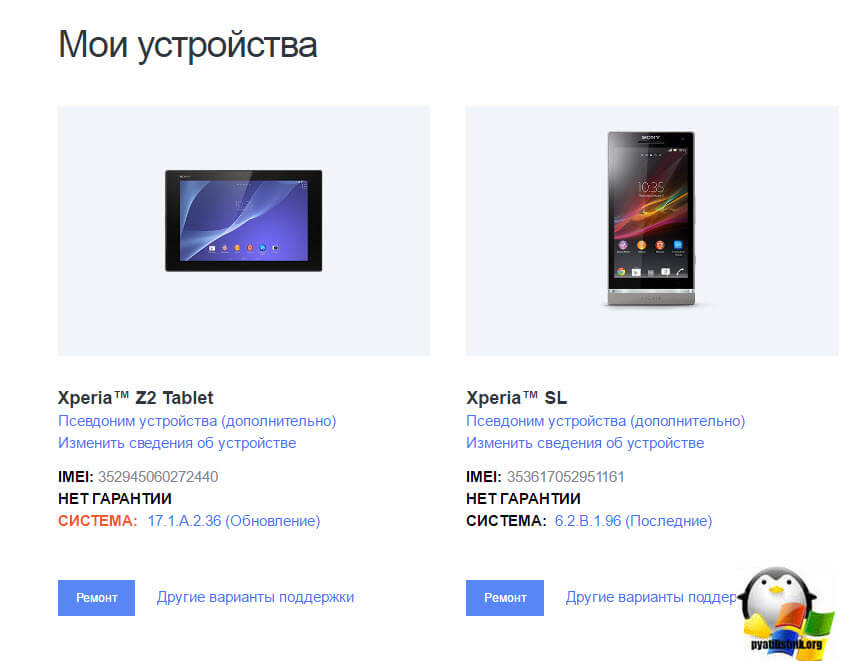
Ինչպես թարմացնել android sony xperia-ն
Եկեք հիմա նայենք հարցին, թե ինչպես կարելի է թարմացնել android sony xperia-ն, կա երեք տարբերակ, առաջինը կարող եք ունենալ ծանուցում ծրագրաշարի նոր տարբերակի առկայության մասին:

Երկրորդ տարբերակը գնալ կարգավորումներ > Սարքի մասին > Համակարգի թարմացում, այն կարող է տեղադրվել այստեղից, բայց ոչ միշտ:

Կան դեպքեր, երբ դուք կարող եք թարմացնել Android-ը Sony Xperia-ում միայն համակարգչի և հատուկ ծրագրաշարի միջոցով:

Xperia Z2 Tablet sgp521-ի վրա ես հենց Xperia Campanion-ն օգտագործելու պահանջ ունեի

Xperia Campanion-ը ներբեռնելու համար հետևեք հղմանը http://support.sonymobile.com/ru/xperiaz2tablet/software/ կա երկու բաշխման փաթեթ՝ մեկը MS համակարգերի, երկրորդը՝ Mac OS-ի համար, այս ծրագիրը կարող է ազատորեն տեղադրվել Windows 10-ում։ .

Եկեք մի փոքր պատմենք, թե ինչ է իրենից ներկայացնում Xperia Campanion-ը, հավելված, որը թույլ է տալիս ապահով և հեշտությամբ թարմացնել ձեր պլանշետը կամ հեռախոսը, անվտանգ և հեշտությամբ հիշել բառը, թույլ է տալիս կրկնօրինակել ձեր տվյալները և անհրաժեշտության դեպքում վերականգնել դրանք:

Ինչպես տեղադրել Xperia Campanion-ը Կարծում եմ՝ իմաստ չունի, ընդամենը պետք է մի երկու անգամ սեղմել առաջ:
Ինչպես թարմացնել sony xperia-ն համակարգչի միջոցով
Sony xperia-ն համակարգչի միջոցով թարմացնելու, Xperia Campanion-ը գործարկելու և ձեր սարքը համակարգչին USB մալուխի միջոցով միացնելու համար, ես կթեթևացնեմ Xperia Z2 Tablet sgp521-ը: Xperia Campanion-ն ավտոմատ կերպով հայտնաբերել է այն և առաջարկել է տեղադրել թարմացումներ: Նշեմ, որ անմիջապես առաջարկվում է տեղադրել Android 6.0.1 որոնվածը 23.5.A.1.291 համարով: Սեղմեք թարմացում: Ձեզ նորից կհիշեցնեն նոր տարբերակի մասին և կխնդրեն սեղմել թարմացում:

Խնդրում ենք նկատի ունենալ, որ ձեր Android-ը թարմացնելուց հետո դուք չեք կարողանա վերադառնալ նախորդ տարբերակին:

Եթե Windows Firewall-ի ծանուցում է հայտնվում, սեղմեք Թույլատրել:

Վերին աջ անկյունում կհայտնվի Sony Xperia-ի որոնվածը ներբեռնելու առաջընթացի գոտի:

Հենց որոնվածը ներբեռնվի, դուք կտեղեկացվեք, որ թարմացման ընթացքում ոչ մի դեպքում չանջատեք սարքը, այլապես ավելի ուշ կստանաք աղյուս:

Սկսվում է Sony Xperia-ի համար Android-ի թարմացման նախապատրաստումը։


տեղադրումը սկսվել է.

Վերջնական փուլում դուք պետք է մի փոքր սպասեք:

Տեղադրված է բոլոր Android 6.0.1 23.5.A.1.291 համարով, անջատեք USB-ը և միացրեք սարքը։
Խնդրում ենք նկատի ունենալ, որ ձեր սարքը միացնելու համար մի փոքր ավելի ժամանակ կպահանջվի, և ծառայությունների կարգավորումները կկիրառվեն այնտեղ: Եթե ամեն ինչ աշխատում է ձեզ մոտ, ապա ես շնորհավորում եմ ձեզ, եթե ոչ, ապա կարդացեք ստորև բերված բաժինը

Cyclic reboot Sony Xperia Z2 Tablet sgp521
Ցավոք սրտի, ես ունեմ Android 6.0.1 23.5.A.1.291 կառուցման համարով, որը բերում էր միայն անսարքություններ և հիասթափություններ, այն նորմալ թարմացվեց, բայց այն պահին, երբ ես միացնում եմ իմ Xperia Z2 Tablet sgp521-ը, էկրանն անցնում է և հայտնվում է պատուհան, որը ներկայացնում է: նոր գործառույթներ, և որտեղ ես չեմ սեղմել էկրանին, իմ պլանշետը վերաբեռնվում է և այլն այն ցիկլով, որը մենք առաջինն ենք անում:
Sony Xperia-ում ցիկլային վերագործարկումը հետևանք է սխալ տեղադրված որոնվածի կամ վնասված որոնվածի, նախ փորձեք դա շտկել Xperia Campanion-ում: Բայց նախ անջատեք ձեր սարքը, այն սովորաբար ինձ մոտ չէր աշխատում՝ օգտագործելով կոճակը, այն նորից միացավ, համակցությունը օգնեց
Ձայնի բարձրացման ստեղն + միացման կոճակ: Իմ Xperia Z2 Tablet sgp521-ը մի փոքր թրթռաց և անջատվեց
Բացեք Xperia Campanion-ը և գտեք Software Recovery տարրը, որը ծառայում է հենց այս նպատակին:

Եթե միացված սարքը միացնեք ձեր համակարգչին, կարող եք սխալ ստանալ
- Սարքը պետք է ապակողպվի
- Տեղադրեք ձեր Xperia սարքը MTP ռեժիմում

Այսպիսով, Sony Experia-ում Android որոնվածը վերականգնելու համար անջատեք սարքը, հատկապես եթե ունեք ցիկլային վերագործարկում: Հաջորդը, սեղմեք այստեղ հակառակ կողմում՝ ձեր հեռախոսը կամ պլանշետը վերականգնելու համար:

Այժմ, երբ համոզվեք, որ սարքն անջատված է համակարգչից, սեղմեք ձայնի իջեցման կոճակը և այն նորից միացրեք համակարգչին USB-ի միջոցով, կսկսվի android որոնվածի վերականգնման հրաշագործի շարունակությունը։

դուք պետք է համաձայնեք, որ ձեր անձնական տվյալները կջնջվեն:

մենք տեսնում ենք, որ սարքը պատրաստ է վերականգնման։

Սպասում ենք երկու րոպե։

Մենք անջատում ենք սարքը համակարգչից և փորձում միացնել այն։

Վերականգնել xperia որոնվածը XperiFirm-ի և FlashTool-ի միջոցով
Եթե Xperia Campanion կոմունալ ծրագիրը չի օգնել ձեզ, ինչպես ինձ, և ձեր Sony Xperia-ն ունի ցիկլային վերագործարկում, ապա մենք փորձում ենք XperiFirm և FlashTool ծրագրերի համադրությունը: XperiFirm-ն անհրաժեշտ է, որպեսզի կարողանաք ներբեռնել անհրաժեշտ որոնվածը ձեր համակարգչում, և FlashTool-ը կկիրառի այս որոնվածը:
XperiFirm կոմունալ
Դուք կարող եք ներբեռնել XperiFirm կոմունալ ծրագիրը http://4pda.ru/forum/index.php?showtopic=592813 Ընթացիկ տարբերակը 5.0.0 է: Windows XP-ում աշխատելու համար ձեզ հարկավոր է NET Framework 4.0 բաղադրիչը, իսկ Windows 7 NET Framework 4.6-ի համար 8-ում և 10-ում ամեն ինչ արդեն տեղադրված է: Այս ծրագիրը կօգնի ձեզ ներբեռնել որոնվածի վերջին պաշտոնական տարբերակը, ստորև կգրեմ, թե ինչպես ներբեռնել ավելի հինները:
Բացեք XperiFirm-ը, գտեք ձեր սարքը, ընտրեք ձեր տարածաշրջանի որոնվածը և սեղմեք Ներբեռնում:

Ավելի ուշ պաշտոնական որոնվածը ներբեռնելու համար ձեզ հղում եմ տալիս հայտնի պորտալի http://4pda.ru/forum/index.php?showtopic=567703 այս դեպքում թեման նվիրված է. Sony Xperia Tablet Z2.Ըստ ձեր սարքի, այն կարող եք գտնել նաև այնտեղ՝ փնտրելով:

Flashtool կոմունալ
Այնուհետև դուք պետք է ներբեռնեք Flashtool ծրագիրը ցանկացած սարքերում (http://w3bsit3-dns.com/forum/index.php?showtopic=468628&st=0#entry22496817), ինչպես նաև տարբեր մասերի տեղադրման համար: որոնվածը, դուք կարող եք գտնել այն վերը նշված հղումով: Ես իմաստ չեմ տեսնում ձեզ ասելու, թե ինչպես տեղադրել Flashtool-ը, պարզապես սեղմեք դրա վրա մի քանի անգամ: Եկեք գործարկենք այն:
Այստեղ մենք ունենք ծրագրի հետ աշխատելու երկու տարբերակ, առաջինը .ftf ձևաչափով որոնվածի ֆայլ ստեղծելն է և ձեր սարքի վրա որոնվածը կիրառելը:
Ստեղծեք .ftf ֆայլ
Sony xperia-ում ցիկլային վերագործարկումը վերաբերվում է այն թարթելով, եկեք այն ստեղծենք սկզբնաղբյուր ֆայլերից: Մենք սպասում ենք սարքի տվյալների բազայի բեռնմանը:

Սեղմեք Գործիքներ > Փաթեթներ > Ստեղծել

Ընտրել աղբյուրի թղթապանակ դաշտում նշեք, թե որտեղ եք ներբեռնել թղթապանակը XperiFirm-ի միջոցով

Դուք պետք է ֆայլեր ավելացնեք թղթապանակների ցանկում, այժմ դուք պետք է սեղմեք Device դաշտը, որպեսզի ընտրեք ձեր սարքը, որը դուք կփայլեք:

Ընտրեք ձեր շարքը, իմը SGP5XX է (ես ունեմ Xperia Z2 Tablet sgp521)


Այժմ կարևոր կետը երկու դաշտ լրացնելն է.
- Բրենդինգ > հավաքի տեղայնացում այստեղ
- Տարբերակ > որոնվածի տարբերակ

Այս բոլոր տվյալները կարելի է տեսնել SGP521_VMo RU-UA-KZ_1281-7867_23.5.A.1.291_R3D անունով, որտեղ բրենդինգը կլինի RU-UA-KZ, և տարբերակ 281-7867_23.5.A.1.291_R3D:

Ընտրեք բոլոր ֆայլերը պանակների ցանկի տարրում և սեղմեք աջ սլաքը:

որոնվածի բովանդակության դաշտում կտեսնեք որոնվածի թղթապանակների ցանկը և սեղմեք Ստեղծել: Կսկսվի .ftf ֆայլի հավաքումը, որը կօգնի վերականգնել sony xperia-ն:

Հավաքման գործընթացը ինքնին տևում է մոտ մեկուկես րոպե:

Մենք սպասում ենք, որ փաթեթի ստեղծման ավարտված տողը հայտնվի, և ձեզ ցույց կտան դեպի որոնվածը տանող ուղին:

Ինչպես վերականգնել sony xperia-ն
Ինչպես վերականգնել sony xperia-ն և հեռացնել մշտական վերագործարկումը: Մենք ավարտեցինք առաջին փուլը, պատրաստեցինք .ftf որոնվածի ֆայլը, թեև ինտերնետում գտնելու դեպքում հեշտությամբ կարող եք ներբեռնել այն: Այն կարող եք գտնել C:\Users\your username\.flashTool\firmwares ճանապարհով:

Մենք սկսում ենք ամեն ինչ թարթել, սեղմել կայծակի պատկերակը և ընտրել ֆլեշմոդ

Աղբյուրի թղթապանակի դաշտում տեղադրեք թղթապանակը ձեր որոնվածով, նշեք, թե որն եք վերբեռնելու: Wipe դաշտում, եթե ընտրեք՝ APPS_LOG, B2B, USERDATA, ապա Sony xperia որոնվածը թարմացնելիս կջնջեք ձեր բոլոր անձնական տվյալները, սեղմեք ֆլեշ։
Համոզվեք, որ ֆլեշ սեղմելուց առաջ ձեր սարքը պետք է անջատված լինի համակարգչից

Դուք կտեսնեք հաղորդագրությունը Պատրաստում ենք ֆայլերը թարթելու համար, նախապատրաստումը սկսվել է:

Սպասում ենք այն պատուհանին, որում կասեն սեղմել կոճակը և միանալ USB-ին։

Ձեր սարքը թարթելու գործընթացը կսկսվի: Եթե սխալ եք ստանում.
Վարորդները պետք է տեղադրվեն միացված սարքի համար
Դուք կարող եք դրանք գտնել Flashtool-ի դրայվերների թղթապանակում
Այնուհետև դուք չունեք ֆլեշմոդի դրայվերներ ձեր համակարգում, դրանք կարող եք գտնել ձեր համակարգչում, C:\Flashtool\drivers ճանապարհով:

Մենք տեղադրում ենք դրայվերները, եթե ունեք Windows 7, 8, 10 օպերացիոն համակարգ, ապա աջ սեղմեք Flashtool-drivers.exe-ի վրա և ընտրեք հատկությունները։

անցեք համատեղելիության ներդիր և նշեք երկու վանդակ.
- Գործարկեք ծրագիրը համատեղելիության ռեժիմում > Windows Vista
- Գործարկեք այս ծրագիրը որպես ադմինիստրատոր

Եթե դա չանեք, վարորդի տեղադրման ժամանակ դուք կստանաք DPinst.exe սխալ


Ընտրեք Flashmode Drivers, Flashboot Drivers և դրայվերներ ձեր սարքի համար:

Արդյունքում կհայտնվի պատուհան, որտեղ կա վարորդի տեղադրման հրաշագործ, սեղմեք հաջորդը և համաձայնեք տեղադրմանը:
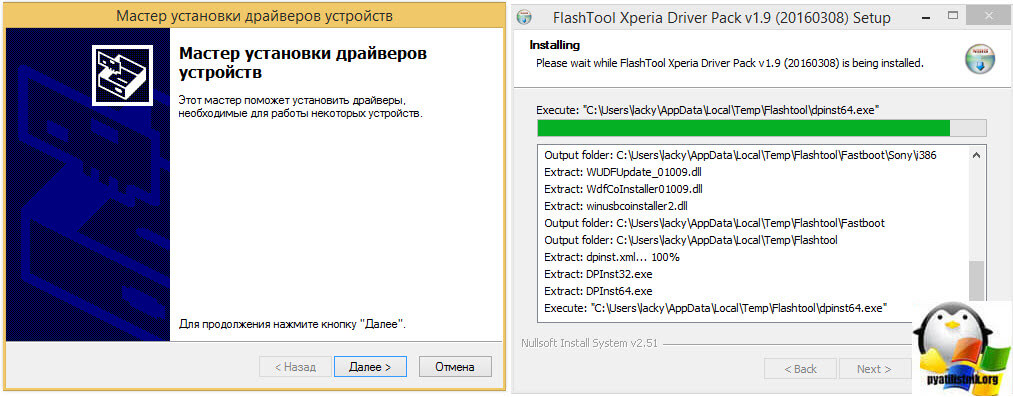
ՍԽԱԼ – Համապատասխան կազմաձև չի գտնվել: Բեռնախցիկի առաքումը բաց թողնելով
ՍԽԱԼ - Ջրամեկուսացման սխալ: Ընդհատված.
Ես իսկապես չեմ հասկանում, թե ինչու է դա տեղի ունենում, բայց ես ձեզ կասեմ, թե ինչպես դուրս եկա դրանից:

ՍԽԱԼ – Համապատասխան կազմաձև չի գտնվել: Ես շրջանցեցի բաց թողնելով բեռնման առաքումը այս մեթոդով, ես միայն թարթեցի միջուկը, միջնորմը և համակարգը՝ ջնջելով օգտվողի բոլոր տվյալները, եթե դա չստացվի, ապա կարող եք նախ թարմացնել միայն միջուկը, այնուհետև՝ միջուկը, միջնորմը և համակարգը:

Ի վերջո, ես ստացա Sony xperia որոնվածը:

Մենք բոլորս սպասում ենք վերջնական արտահայտությանը Ջրամեկուսացումն ավարտված է:

Մենք բոլորս միացնում ենք ձեր սարքը և ստուգում, ինձ մոտ ամեն ինչ աշխատեց, նույնիսկ SIM քարտը սկսեց երևալ:

Ձեր դիմաց մանրամասն քայլ առ քայլ հրահանգներ Sony Xperia Tablet Z պլանշետը լուսարձակելու մասին: Մեր խմբագիրներն ընտրել են Sony-ի այս մոդելը թարթելու ամենահարմար մեթոդը: Եթե այս հրահանգը ոչ մի արդյունք չի տալիսփորձեք թարթել՝ օգտագործելով այլ մեթոդ՝ TWRP Recovery, ROM Manager, Fastboot կամ դասական OTA:
Զգուշացում.Սարքը թարթելուց հետո ձեր բոլոր տվյալները ներքին հիշողությունից կջնջվեն, ուստի ձեր կոնտակտները, կարգավորումները և հավելվածները պահպանելու համար նախ պահեք բոլոր տվյալները պլանշետից:
Համակարգի տեղադրում CWM Recovery-ի միջոցով 1. Լիցքավորեք թարթված պլանշետը առնվազն 80%. 2. Մենք պահպանում ենք բոլոր տվյալները, որոնք հնարավոր չէ կորցնել ֆլեշ կրիչից, SIM քարտից և պլանշետի հիշողությունից: SIM քարտը (եթե առկա է) կարող է հեռացվել: 3. Մենք տեղադրում ենք անհրաժեշտ որոնվածը պլանշետի հիշողության մեջ: Ծրագրաշարի ֆայլը պետք է լինի արխիվային ձևաչափով zip. Դուք կարող եք ընտրել և ներբեռնել որոնվածը: 4. Բոլոր Sony պլանշետները ունեն Recovery արտադրողի կողմից, ուստի մենք այն փոխում ենք ClockWorkMod-ի վերականգնում. Մենք դա անում ենք հետևյալ հրահանգների համաձայն.Տեղադրեք հավելվածը Google Play-ից ձեր պլանշետում: Գործարկեք այն և շնորհեք Root իրավունքները: Եթե պլանշետի վրա արմատային իրավունքներ չկան, մենք դրանք ստանում ենք՝ օգտագործելով: Ընտրանքների ցանկում ընտրեք «CWM Recovery»:
Ընտրանքների ցանկում ընտրեք «CWM Recovery»:  Այնուհետև հավելվածը ցույց կտա հասանելի վերականգնման ցանկը: Օրինակում Rashr-ը ցույց տվեց 2 տարբերակ՝ ClockworkMod՝ էկրանին հպումների աջակցությամբ և դասական տարբերակը (վերահսկվում է ձայնի և հոսանքի կոճակներով):
Այնուհետև հավելվածը ցույց կտա հասանելի վերականգնման ցանկը: Օրինակում Rashr-ը ցույց տվեց 2 տարբերակ՝ ClockworkMod՝ էկրանին հպումների աջակցությամբ և դասական տարբերակը (վերահսկվում է ձայնի և հոսանքի կոճակներով):  Ձեզ կառաջարկվի ներբեռնել: Սեղմեք Այո:
Ձեզ կառաջարկվի ներբեռնել: Սեղմեք Այո:  Այնուհետև պլանշետի համար CWM Recovery պատկերը կսկսի ներբեռնել:
Այնուհետև պլանշետի համար CWM Recovery պատկերը կսկսի ներբեռնել:  Ծանուցում կհայտնվի, որ որոնվածը հաջող է եղել, և դուք այժմ ունեք փոփոխված վերականգնում տեղադրված: Մենք անմիջապես մտնում ենք դրա մեջ, դա անելու համար սեղմեք «Այո»:
Ծանուցում կհայտնվի, որ որոնվածը հաջող է եղել, և դուք այժմ ունեք փոփոխված վերականգնում տեղադրված: Մենք անմիջապես մտնում ենք դրա մեջ, դա անելու համար սեղմեք «Այո»:  Պատրաստ. Եթե արդեն տեղադրել եք ClockworkMod Recovery-ը, ապա պարզապես մուտքագրեք այն՝ սեղմելով 3-5 վայրկյան համակցություններից որևէ մեկը. բարձրացում + ձայնի իջեցում + միացման կոճակ 5.
Վերականգնման մենյուում շարժումն իրականացվում է ձայնի կոճակների միջոցով, իսկ ընտրության հաստատումը միացման կոճակով: Նախքան որոնվածը տեղադրելը, նախ պետք է գործարանային վերականգնում կատարեք: Հետևաբար, ընտրեք տարրը ընտրացանկում սրբել տվյալները / գործարանային վերակայում.
Պատրաստ. Եթե արդեն տեղադրել եք ClockworkMod Recovery-ը, ապա պարզապես մուտքագրեք այն՝ սեղմելով 3-5 վայրկյան համակցություններից որևէ մեկը. բարձրացում + ձայնի իջեցում + միացման կոճակ 5.
Վերականգնման մենյուում շարժումն իրականացվում է ձայնի կոճակների միջոցով, իսկ ընտրության հաստատումը միացման կոճակով: Նախքան որոնվածը տեղադրելը, նախ պետք է գործարանային վերականգնում կատարեք: Հետևաբար, ընտրեք տարրը ընտրացանկում սրբել տվյալները / գործարանային վերակայում.
 6.
Հաջորդը, պարզապես հաստատեք, որ համաձայն եք վերականգնել. Այո – Ջնջել օգտվողի բոլոր տվյալները.
6.
Հաջորդը, պարզապես հաստատեք, որ համաձայն եք վերականգնել. Այո – Ջնջել օգտվողի բոլոր տվյալները.
 7.
Այժմ Վերականգնման հիմնական ընտրացանկում ընտրեք տեղադրել zip.
7.
Այժմ Վերականգնման հիմնական ընտրացանկում ընտրեք տեղադրել zip.
 8.
Դրանից հետո ընտրեք Ընտրեք zip / sdcard-ից.
8.
Դրանից հետո ընտրեք Ընտրեք zip / sdcard-ից.
 9.
Նավարկեք դեպի այն թղթապանակը, որտեղ դուք պահել եք որոնվածի zip ֆայլը և ընտրեք այն:
9.
Նավարկեք դեպի այն թղթապանակը, որտեղ դուք պահել եք որոնվածի zip ֆայլը և ընտրեք այն:  10.
Հաստատման հաղորդագրություն կհայտնվի: Ընտրել Այո – Տեղադրեք....
10.
Հաստատման հաղորդագրություն կհայտնվի: Ընտրել Այո – Տեղադրեք....
 11.
Ծրագրաշարի տեղադրման գործընթացը կսկսվի, իսկ վերջում կհայտնվի հաղորդագրություն Տեղադրումն ավարտված է sdcard-ից.
Որոնվածը ավարտված է:Մենք վերադառնում ենք CWM Recovery-ի հիմնական մենյու և վերագործարկում պլանշետը: Դրա համար մենք ընտրում ենք Վերբեռնել համակարգը հիմա.
11.
Ծրագրաշարի տեղադրման գործընթացը կսկսվի, իսկ վերջում կհայտնվի հաղորդագրություն Տեղադրումն ավարտված է sdcard-ից.
Որոնվածը ավարտված է:Մենք վերադառնում ենք CWM Recovery-ի հիմնական մենյու և վերագործարկում պլանշետը: Դրա համար մենք ընտրում ենք Վերբեռնել համակարգը հիմա.
 12.
Պատրաստ. Պլանշետը կսկսի բեռնվել արդեն տեղադրված որոնվածից: Այլ նյութեր
12.
Պատրաստ. Պլանշետը կսկսի բեռնվել արդեն տեղադրված որոնվածից: Այլ նյութեր
Ձեր գնած Sony Xperia Z2 պլանշետի ֆունկցիոնալությունը բացակայում է: Ցանկանու՞մ եք արմատախիլ անել այս պլանշետը: Root Sony Xperia Z2 Tablet ստացող կայքը և հոդվածը կօգնեն ձեզ:
Ի՞նչ է Root-ը:
Նրանց համար, ովքեր նոր են դարձել սկսնակ կամ փորձագետ չեն Android-ի հսկայական աշխարհում և առանձնապես ծանոթ չեն, թե ինչպես - Արմատ Android, ինչպես նաև ինչու է դա անհրաժեշտ, ինչ կարելի է անել Root իրավունքները ստանալուց հետո կամ ինչպես հետագայում ազատվել դրանցից, եթե դրանք այլևս կարիք չունեն, այս ամենը կարելի է գտնել մանրամասն հոդվածում -!
Նախ եւ առաջ!
Այս հոդվածում չկան «ձախ» հղումներ կամ ավելորդ գործողություններ: Եթե դուք իսկապես կարիք ունեք Root Rights, ապա ուշադիր կարդացեք և քայլ առ քայլ հետևեք, սա երաշխիք է, որ դուք ամեն ինչ ճիշտ կանեք: Արմատային իրավունքներ ձեռք բերելու վերաբերյալ այս հոդվածը բաժանված է երկու մասի. Առաջին մասը Պահանջվող բաղադրիչները և պայմանները, երկրորդ մասն է ՀրահանգներԻնչպես ստանալ արմատային իրավունքներ՝ օգտագործելով ստացված ֆայլերը և ծրագրերը: Եթե արմատային իրավունքներ ձեռք բերելու գործընթացում Android-ը անընդհատ վերագործարկում է կամ գտնվում է հավերժական բեռնման գործընթացում (պատահում է չափազանց հազվադեպ, բայց այնուամենայնիվ), ապա արժե այն: Հիմա եկեք սկսենք ստանալ Root իրավունքները:
Android արտադրողները երբեմն թողարկում են նոր որոնվածը, որի վրա դուք չեք կարող Root ստանալ՝ օգտագործելով առաջարկվող մեթոդներից մեկը: Եթե հոդվածը պարունակում է այլընտրանքային մեթոդներ, փորձեք դրանք: Միևնույն է, չի՞ աշխատում: Մեկնաբանություններում նշեք Android-ի և որոնվածի տարբերակը (զայրացած, ցնորված մեկնաբանություններ մի գրեք, դա ոչ ձեզ օգուտ կտա, ոչ էլ որևէ մեկին): Android-ը սառեցված է (չի բեռնվի), կարդացեք և վերընթերցեք հենց ԱՌԱՋԻՆ ՊԱՐՏԱԴՐՈՒԹՅՈՒՆԻՑ, բոլոր անհրաժեշտ հղումները առկա են հոդվածում:
Դեռ ունե՞ք հարցեր:
Հարցեր ունե՞ք կամ չեք կարող ստանալ ձեր Android-ի արմատային իրավունքներ: Մեկնաբանություններ թողեք այն մասին, թե ինչն է աշխատել կամ չի աշխատել ձեզ մոտ, կամ ինչ եք արել այլ կերպ:Անհրաժեշտ գործիքներ և պայմաններ
Նոր մեթոդ Android OS 4.4 / 5.0 / 5.1-ի համար
Թիվ 1 փուլի համար

Թիվ 2 փուլի համար
- Տեղադրեք Sony-ի վարորդը ձեր համակարգչում;
- Օրիգինալ, չվնասված USB մալուխ;
- Ներբեռնեք արխիվը XZDualRecovery-ից ձեր մոդելի համար, ներբեռնելուց հետո ապափռեք:
Sony Xperia Z2 պլանշետի արմատավորման ցուցումներ
Android OS 4.4 / 5.0 / 5.1-ի համար
Փուլ թիվ 1
1. Դիմում Kingrootներբեռնեք ձեր սարքում և տեղադրեք: Եթե հայտնվի նմանատիպ պատուհան, թույլ տվեք և շարունակեք;  2. Գործարկեք նոր տեղադրված հավելվածը Kingroot;
2. Գործարկեք նոր տեղադրված հավելվածը Kingroot; 
3. Սեղմեք կապույտ Root կոճակը (Սկսել արմատը / Փորձեք արմատավորել), երբ հայտնվի նախազգուշացման պատուհան, սեղմեք «ՄԵՐԺՈՒՄ»;
 4. Սպասեք մի քանի րոպե մինչև արմատային մուտքի գործողությունը կատարվի;
4. Սպասեք մի քանի րոպե մինչև արմատային մուտքի գործողությունը կատարվի; 
5. Որոշ ժամանակ անց «Արմատը ստացել է». 
6. Հաջորդը գնացեք «Արմատային իրավունքների կառավարման» ընտրացանկ և թույլատրեք «ԱԶԲ ծրագիր» 
Փուլ թիվ 2

Հնացած ճանապարհ
1. Տեղափոխեք UPDATER-SuperSU.zip թարմացման արխիվը (առանց փաթեթավորման, իր սկզբնական տեսքով) հիշաքարտի կամ պլանշետի հիշողության արմատին;
2. Միացրեք Sony Xperia Z2 պլանշետը Fastboot ռեժիմի.
Տարբերակ 1
Երբ սարքն անջատված է, սեղմեք և պահեք որոնման կոճակը (կամ «Մենյու» կամ սեղմեք «ձայնի իջեցում» կոճակը), այնուհետև միացրեք այն համակարգչին USB մալուխի միջոցով:
Տարբերակ 2
Միացեք համակարգչին, գործարկեք ADB RUN ծրագիրը և գնացեք և ընտրացանկից ընտրեք Reboot Device -> Reboot Bootloader: 
3. ADB RUN-ում անցեք Fastboot ->Boot մենյու;
4. Տեղափոխեք ձեր մոդելի համար նախկինում ներբեռնված միջուկը Explorer-ի բացվող պատուհանի մեջ, փակեք պատուհանը, սեղմեք «ENTER» ստեղնը Adb Run պատուհանում, որից հետո կցատկվի Recovery-ով նոր միջուկը; 
5. Տեղադրեք Sony Xperia Z2 պլանշետը վերականգնման ռեժիմի մեջ.
6. Տեղադրեք թարմացման արխիվը UPDATER-SuperSU.zip;
7. Վերագործարկեք Sony Xperia Z2 պլանշետը, Root իրավունքները ձեռք են բերվել:
[փլուզում]
Ստուգեք՝ արդյոք Android-ում Root իրավունքներ ունեք
Այսօրվա հոդվածում մենք կխոսենք համակարգչային շուկայում պլանշետային սարքերի ամենանշանավոր ներկայացուցիչներից մեկի մասին: Մասնավորապես, մենք կխոսենք Sony xperia tablet z պլանշետի մասին: Չափազանց բարակ, թեթև, փոշու և ջրի դիմադրության բազմաթիվ շերտեր և հզոր պրոցեսոր: Ավելի մանրամասն ստորև:
Արտաքին ուրվագիծ
Տեխնիկական պայմաններ
Android OS-ի 4.1 տարբերակը նախապես տեղադրված է պլանշետային համակարգչի վրա: Սարքը հագեցած է Snapdragon S4 Pro-ի վրա հիմնված քառամիջուկ միկրոպրոցեսորով՝ 1500 ՄՀց աշխատանքային հաճախականությամբ։ Պրոցեսորի հետ զուգակցված՝ տեղադրված է 2 ԳԲ օպերատիվ հիշողություն, ընդհանուր հիշողությունը, կախված կոնֆիգուրացիայից, կարող է լինել 16 կամ 32 ԳԲ:
Sony xperia z պլանշետն ինքնին 10 դյույմանոց սարքերի ներկայացուցիչ է՝ 1920x1200 պիքսել էկրանի թույլատրությամբ։ Էկրանը պատրաստված է Mobile BRAVIA Engine 2 տեխնոլոգիայով, ուստի այն ունի հատուկ ապակի՝ հարվածներից և մեխանիկական վնասվածքներից պաշտպանելու համար։
Առկա է նաև երկու տեսախցիկ՝ գերազանց լուծաչափով, առջևի 2,2 Մպ և հետևի 8,1 Մպ։
Հետևյալ սենսորները կամայականորեն տեղադրվում են, օրինակ.
- 3 առանցքով արագացուցիչ
- Գիրոսկոպ
- Լույսի սենսոր
- Մագնիսական դաշտի սենսոր
- Կողմնացույց
Արտաքին աշխարհի հետ կապվելու համար որպես կառավարման վահանակ օգտագործվում են այնպիսի տեխնոլոգիաներ, ինչպիսիք են Wi-Fi, LTE, UMTS, GSM, Bluetooth և բազմաֆունկցիոնալ ինֆրակարմիր պորտ: Այս սարքի հիմնական առանձնահատկությունը Sony xperia z պլանշետն է, սարքավորումների ամբողջական պաշտպանությունը ջրից և փոշուց՝ ըստ IP57 և IP55 սերտիֆիկատների։ Ներկառուցված մարտկոցը թույլ է տալիս սարքին աշխատել մինչև 10 ժամ ինքնավար ռեժիմում և ավելի քան 100 ժամ երաժշտություն լսելիս:
Միաժամանակ գաջեթը կշռում է ընդամենը 495 գրամ, իսկ չափսերը՝ 172x266x7 միլիմետր, ինչը հաճելիորեն զարմացնում է։
Պլանշետի հետ կա՝ շարժական USB մալուխով լիցքավորիչ, հսկայական քանակությամբ փաստաթղթեր և հենց սարքը:
Գաջեթի դիզայն

Ջրի պաշտպանություն
Վերևի նկարը հստակ ցույց է տալիս Sony պլանշետի z-ի հնարավորությունները:

Հիմնական կոճակների և միակցիչների տեղադրում
Վերևի նկարը հստակ ցույց է տալիս և պիտակավորում բոլոր միակցիչները և ստեղները, որոնք գտնվում են հենց պլանշետի վրա: Հարկ է միայն նշել, որ բարձրախոսներն ունեն շրջապատող ձայնի տեխնոլոգիա, դիմային տեսախցիկը ունի 1080p ձայնագրման և լուսանկարման ձևաչափ։
Կարևոր է իմանալ, որ պլանշետը կարող է գոյատևել մետր խորության վրա 30 րոպեից մի փոքր ավելի:

Արտաքին տեսք
Ինչպես հասկանում եք, էկրանի եզրագիծը դիմային կողմում 20 միլիմետր է, ինչը շատ անսովոր լուծում է։
Օպերացիոն համակարգի ակնարկ

Սեղան
Ինչպես արդեն նշվել է, պլանշետն աշխատում է OS-ի ծանոթ 4.1 տարբերակով, սակայն այս Sony z պլանշետը թարմացվել է վերջին տարբերակին՝ 4.2:
Ինչպես տեսնում եք, նկարը պարզ է, առանց աղավաղումների, ծանոթ գործառույթի ստեղները տեղադրված են կենտրոնում, ծանուցումների վահանակը տեղափոխվել է էկրանի վերևի մաս։

Դիմումների ցանկ
Ավանդաբար, SONY սարքերը օպերացիոն համակարգի ինտերֆեյսի մեջ ունեն իրենց յուրահատուկ համը, ինչը տարբերում է իր գաջեթները իրենց նման այլ սարքերից:
Ինչպես տեսնում եք, արդեն կան մի շարք նախապես տեղադրված հավելվածներ, որոնք ընդլայնում և լրացնում են սարքի հնարավորությունները։

Կարգավորումներ
Այսպիսով, մենք ուղղակիորեն գնում ենք կարգավորումներ և առաջին հերթին այցելում ենք Tablet PC-ի ամենաներքևի ներդիրը, որտեղ մենք կարող ենք հստակ ստուգել, որ մենք գնել ենք հենց այն սարքը, որը նշված է գնման ժամանակ:

Էլեկտրամատակարարում
Ընկերությունը միշտ խնամքով է վերաբերվում իր հաճախորդներին, հետևաբար առաջարկում է տարբեր գործառույթների լայն տեսականի՝ այն հնարավորինս երկար աշխատանքային վիճակում պահելու համար:
Ինտերնետ կապը
Xperia tablet z պլանշետը միացնելու համար կարող եք օգտագործել երկու ամենատարածված մեթոդները՝ Wi-Fi և շարժական ինտերնետ:
Մենք մտնում ենք կարգավորումներ և տեսնում ենք Bluetooth-ի և Wi-Fi-ի միացման ամենավերևի երկու սահիկներ, առաջին և երկրորդ դեպքերում մենք անցնում ենք գործառնական ռեժիմին, մոդուլը սկանավորում է տարածությունը և ցույց է տալիս հնարավոր կապերը ցուցակի տեսքով, դուք պարզապես պետք է ընտրեք ձեզ անհրաժեշտը և միացնեք և մուտքագրեք մուտքի ստեղնը:

Wi-Fi կապ
Եթե միանում եք բջջային ցանցի միջոցով, ապա պետք է որոշ կարգավորումներ կատարեք:

Բջջային ինտերնետի կարգավորում
Գնացեք «Ավելին» կետը, ինչպես վերևի նկարում, և սեղմեք «Բջջային ցանցեր» վրա, պատուհանում նշեք տուփը՝ տվյալների փոխանցումը միացնելու համար և գնացեք մուտքի կետ (APN) ստեղծող տարր:
Կտտացրեք գործառույթները կամ լրացուցիչ, և բացվող ցանկում ընտրեք նոր կապի կետ ստեղծելը, որից հետո կհայտնվի ցուցակ, որը հասանելի է լրացնելու համար: Ամբողջ տեղեկատվությունը կարելի է ստանալ պաշտոնական կայքում կամ տեսնել ստորև:
Xperia z պլանշետային սարքի մուտքի կետի անվանումն ընտրված է ինքնուրույն
APN
- տրանսպորտային միջոցների համար՝ internet.mts.ru
- Մեգաֆոն - ինտերնետ
- tele2-ի համար՝ internet.tele2.ru
- BeeLine-ի համար՝ internet.beeline.ru
Օգտագործողի անունը
- ՄՏՍ-ի համար - մց
- Մեգաֆոն - դատարկ դաշտ
- tele2 - դատարկ դաշտ
- BeeLine-ի համար՝ beeline
Գաղտնաբառ:
- BeeLine – beeline
- ՄՏՍ - մց
- Մեգաֆոն - դատարկ
- tele2 - դատարկ
Այժմ մենք ստուգում և պահպանում ենք նոր կետը, այժմ դրան մուտք գործելու համար դուք պետք է ամեն անգամ միացնեք տվյալների փոխանցումը:
Բայց եթե դուք չեք ցանկանում անել վերը նշվածը, բջջային ինտերնետը կարգավորելու ամենահեշտ ձևը համապատասխան SMS հաղորդագրություն ուղարկելն է օպերատորի համարին: Արդյունքում, դուք կստանաք ավտոմատ կարգավորումներով հաղորդագրություն, և ձեզ մնում է միայն պահպանել դրանք:
Որոնվածը և արմատային իրավունքներ ստանալը
Այս հոդվածում մենք չենք կարողանա դիտել, թե ինչպես է բռնկվում Sony Z պլանշետը, քանի որ ընկերությունը թողարկել է այս սարքի հսկայական թվով փոփոխություններ, և դրանցից յուրաքանչյուրի համար կա իր անհատական որոնվածը, որոնվածը թարթելու հրահանգներ: և գերօգտագործողի իրավունքներ ստանալը: Մենք պարզապես բավարար ժամանակ և հնարավորություն չունենք դա անելու համար, ուստի խորհուրդ ենք տալիս այցելել 4pda.ru կայքը՝ համապատասխան անունով, որտեղ արդեն հավաքվել է վերականգնման, արմատի և որոնվածի տեղադրման հրահանգների հավաքածու:
Տեսանյութի վերանայում.
Առաջին տպավորությունը:



